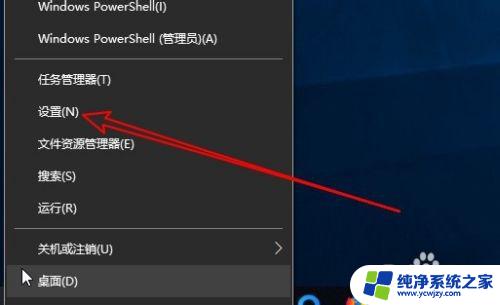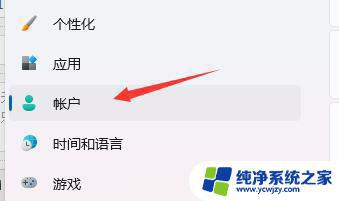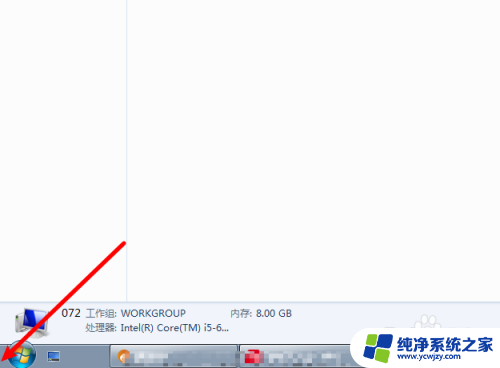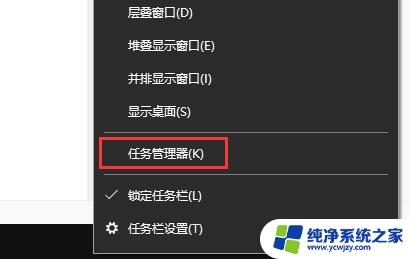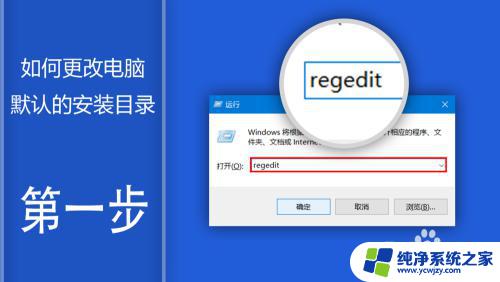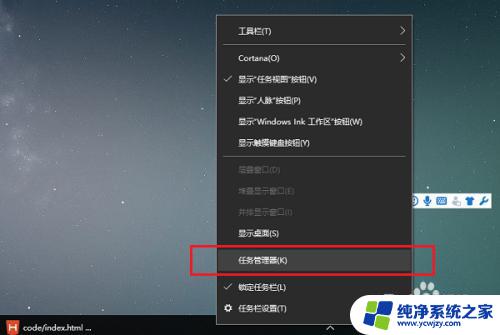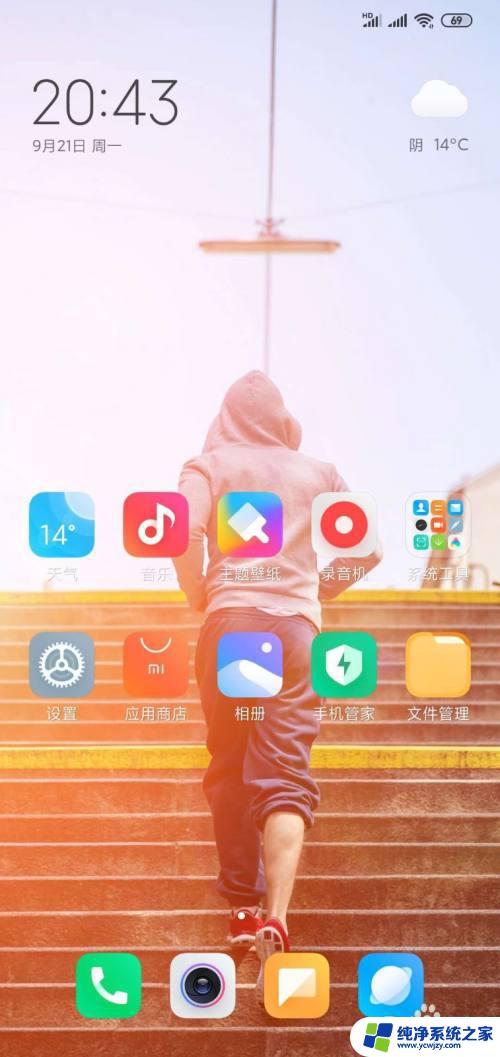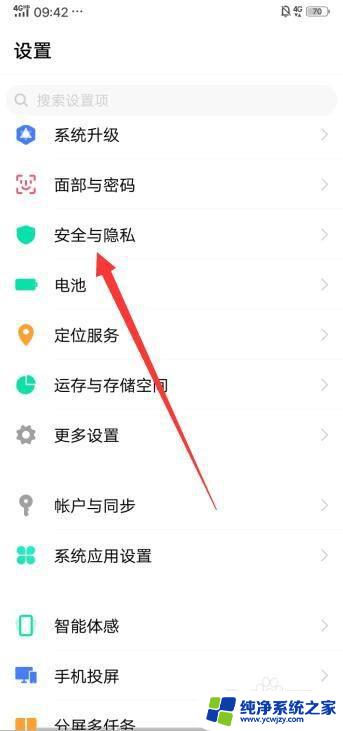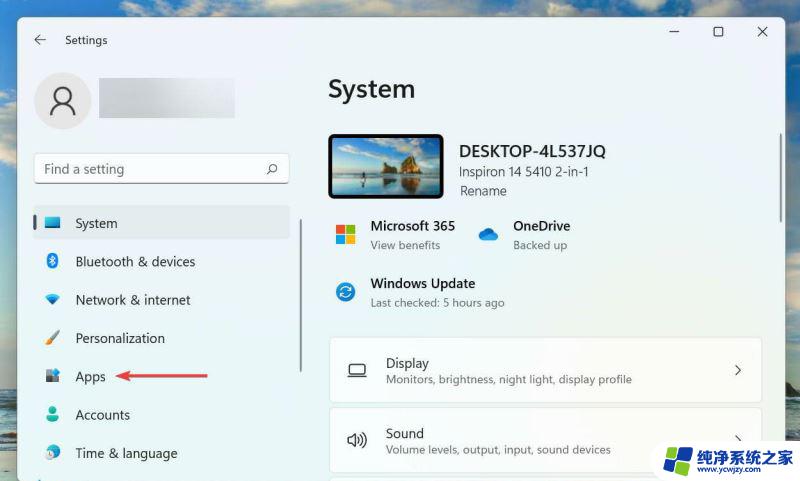win11设置安装目录白名单怎么弄 win11安全中心如何添加应用程序白名单
更新时间:2024-03-14 14:55:16作者:xiaoliu
Win11作为微软最新的操作系统,带来了许多令人期待的新功能和改进,其中设置安装目录白名单和添加应用程序白名单成为了用户关注的热点话题。通过设置安装目录白名单,用户可以限制只允许特定目录下的程序进行安装,从而增加系统的安全性。而在Win11安全中心中添加应用程序白名单,则可以确保只有经过授权的应用程序才能在系统中运行,有效防止恶意软件的侵入。接下来我们将详细介绍如何实现这两个功能,让您的Win11系统更加安全可靠。
具体步骤:
1.按下快捷键Windows+I打开Windows设置,如图所示
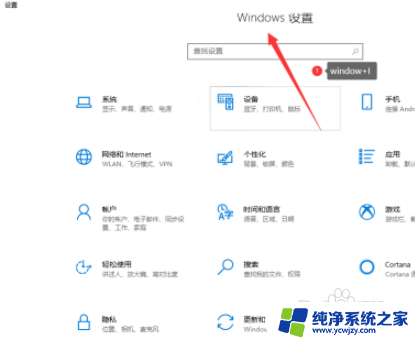
2.点击左侧Windows安全中心,如图所示
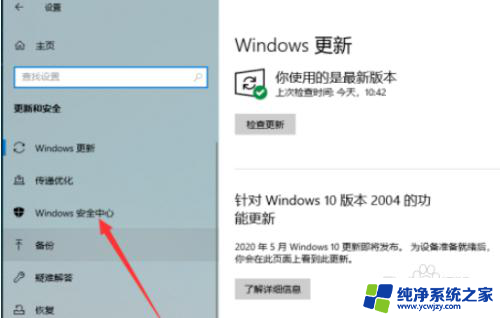
3.在右侧界面点击打开Windows安全中心,如图所示
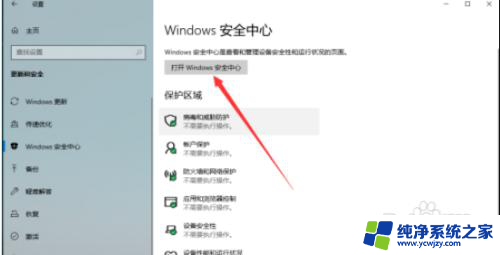
4.进入安全性概览界面,点击病毒和威胁防护,如图所示
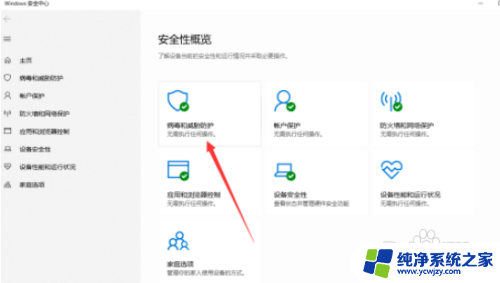
5.进入病毒和威胁防护界面,下拉找到管理设置,如图所示

6.在排除项下找到添加或删除排除项,如图所示
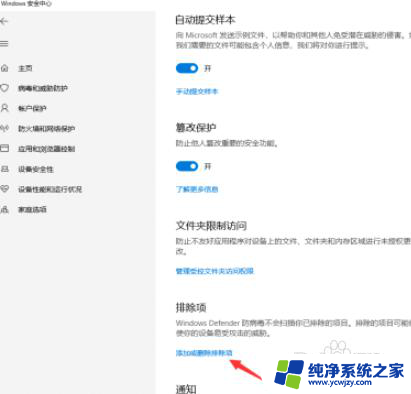
7.点击添加排除项,选择排除项类型即可,如图所示
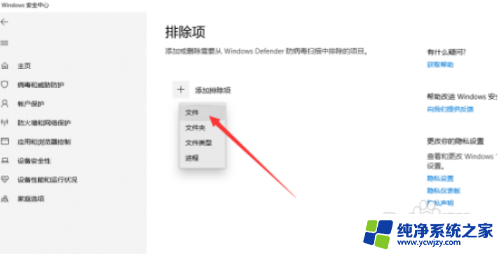
以上就是win11设置安装目录白名单的全部内容,有需要的用户可以按照以上步骤进行操作,希望对大家有所帮助。